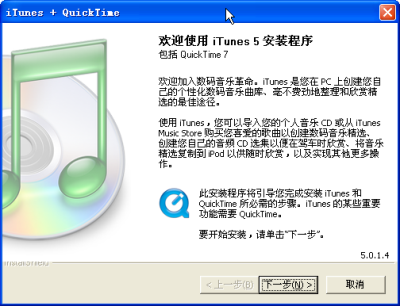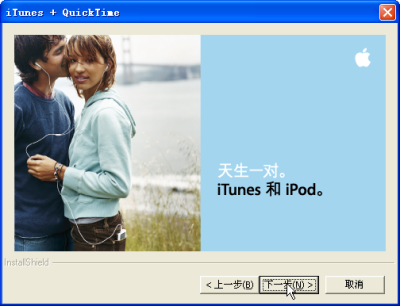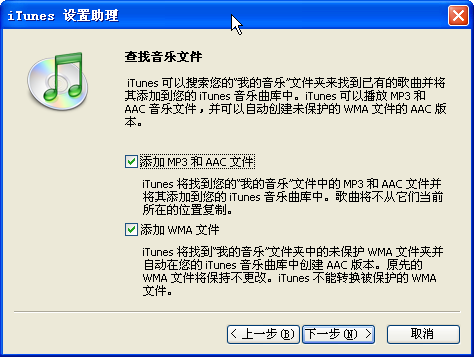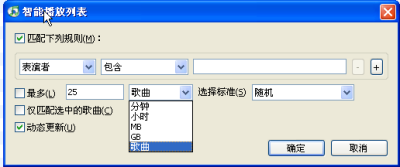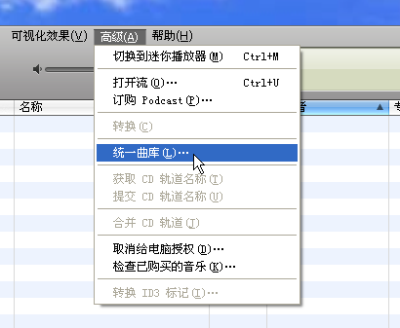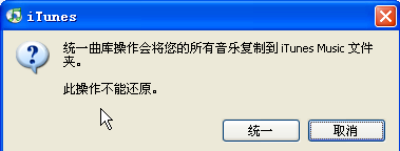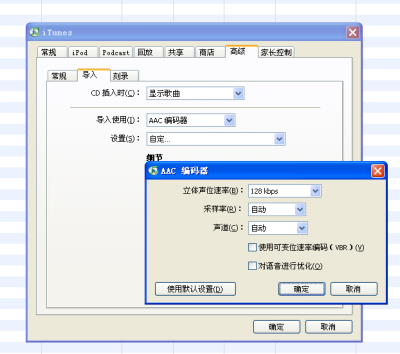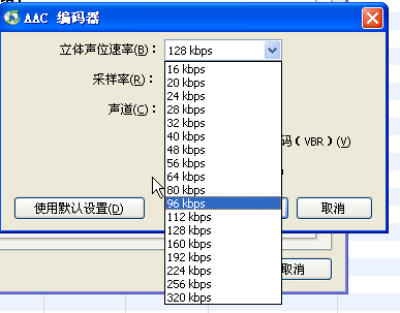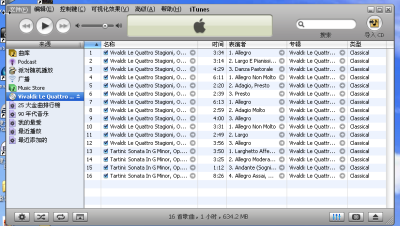iPod nano天生一对!iTunes5设置详解
分享
IPOD nano的声势足以把整个MP3市场信淹没,而大家不要忘记,被苹果定义与IPOD“天生一对”的iTunes在此时也进行了较大的版本更新。在过去两年里,iTunes不断更新,但版本一直停留在4.X。此次的更新,终于让iTunes迎来了5的时代,无论你是否是IPOD的用户,你都应该来熟悉一下这款功能丰富的播放器iTunes。
虽然此次版本号升级从4变成5,但整体而言iTunes的风格并没有太大变化,而功能的增加也比较有限。只是在界面的细节和功能细节上有所改变,当然在宣传定位上苹果也做出了一些调整,我们在安装向导里就可以感觉到这点。
 iTunes5整合Quicktime 7
iTunes5整合Quicktime 7 iTunes4的“广告界面”
iTunes4的“广告界面” 从安装向导中我们可以发现,苹果把iTunes提到了更高的位置,IPOD与iTunes5从此平起平坐,变成了天生一对?另外,在iTunes5还是整合了苹果的Quicktime播放器,版本上升到了7.0,这个版本的Quicktime将支持最新的高清编码格式H.264。而在新功能方面,iTunes5相对iTunes4.9增加了以下功能。
搜索栏:有了便捷的全新搜索栏便可以快速准确搜索内容。
分级保护:限制儿童使用 iTunes。
播放列表文件夹:将你所有的播放列表整理到文件夹中。
智能随机播放:调整随机播放,聆听你想听的歌曲。
与 Outlook 同步:将 Outlook 和 Outlook Express 通讯录与日历同步到 iPOD
分级保护:限制儿童使用 iTunes。
播放列表文件夹:将你所有的播放列表整理到文件夹中。
智能随机播放:调整随机播放,聆听你想听的歌曲。
与 Outlook 同步:将 Outlook 和 Outlook Express 通讯录与日历同步到 iPOD
无论你是否是IPOD的用户,但我们还是总听到一些用户抱怨iTunes不好用,甚至有些非IPOD用户认为iTunes是阻碍他们选择IPOD的主要原因。这是为什么呢?主要原因有两个方面:第一,由于大家习惯使用微软的软件,尤其是Windows MediaPlayer,所以对iTunes的风格和操作方式并不习惯;第二,iTunes默认支持AAC压缩格式,与大家习惯的MP3格式不同,被大家误认为IPOD只支持特殊格式AAC,所以很麻烦。而事实并不是这样。让我们从安装开始,来习惯iTunes和苹果的方式。
 这步操作不当会成为大家使用iTunes的噩梦!
这步操作不当会成为大家使用iTunes的噩梦! 大家应该仔细阅读上图中的每一句话,iTunes会在“我的音乐”目录中建立以一个iTunes自己的目录。在安装iTunes时它会搜索“我的音乐”文件夹中所有音乐文件,文中明确提示软件将会把MP3和AAC文件加入曲库而将WMA文件转换为AAC文件放入曲库。如果你不希望你的WMA文件都被转换的话,请把上面的勾去掉。
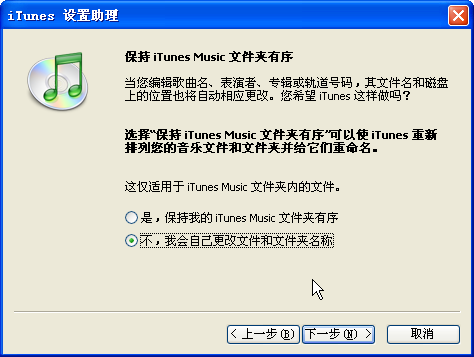
这一步看上去也非常复杂,iTunes会为你按照它的规则来整理你的音治募R残砟闳衔庖徊绞撬宰鞫嗲椋敲淳头穸ㄋ?/DIV> 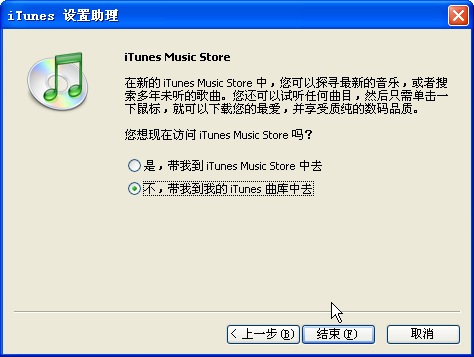
 Music Store对中国用户意义不大
Music Store对中国用户意义不大 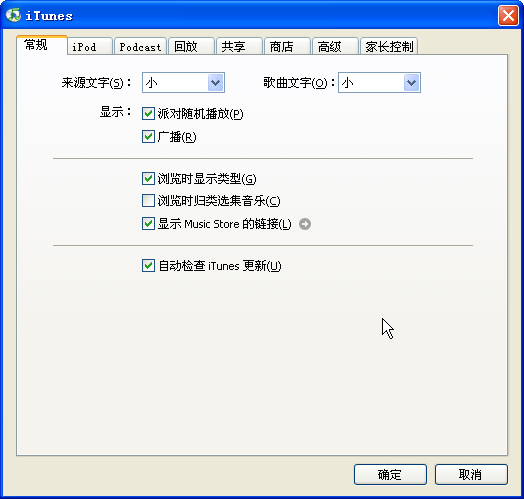
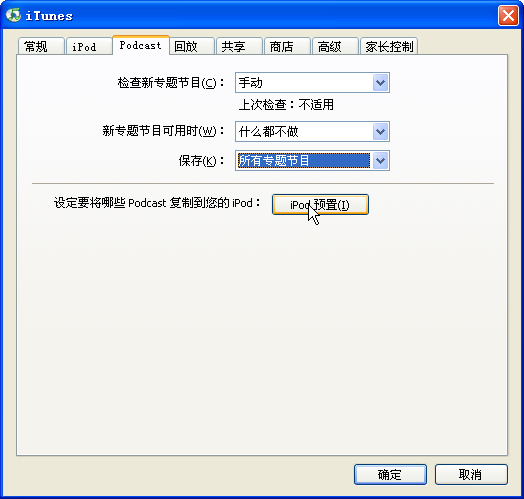
 什么是Podcast?
什么是Podcast? 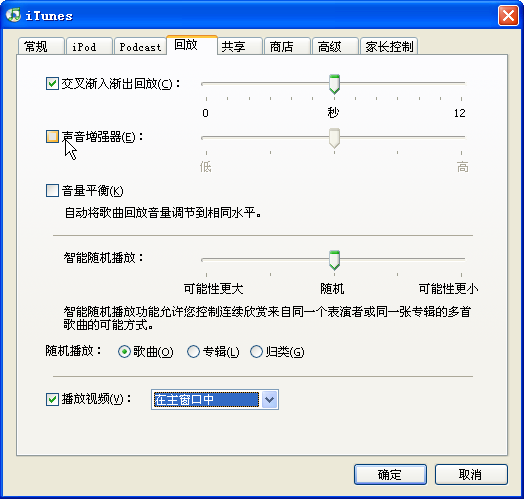
 回放时的基础设置
回放时的基础设置  设置非常简单
设置非常简单  在设置中选择自定义
在设置中选择自定义 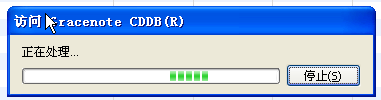
 详细的唱片信息
详细的唱片信息
 原始文件播放时间为3分34秒
原始文件播放时间为3分34秒

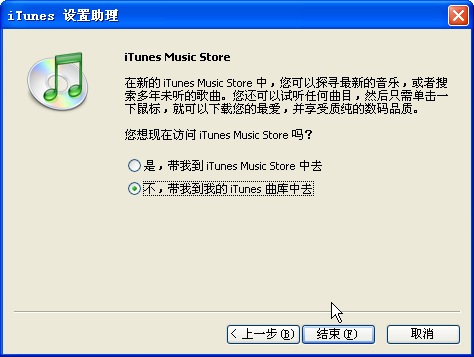
 Music Store对中国用户意义不大
Music Store对中国用户意义不大 这一步我们选择到iTunes曲库中,因为Music Store中的付费音乐是对中国用户没有什么意义的。自此,iTunes5的安装完成,大家在安装中应该注意每一步文字提示,不然可能会对你的使用造成不便。
虽然iTunes是IPOD与PC沟通的必需工具,但iTunes本身是一一个功能丰富的媒体播放软件。它的曲库管理、CD抓轨、压缩功能都是非常优秀的。当然,由于AAC格式的出现可能让我们会有些厌恶它,但是掌握了设置方法,使用iTunes将不再麻烦。
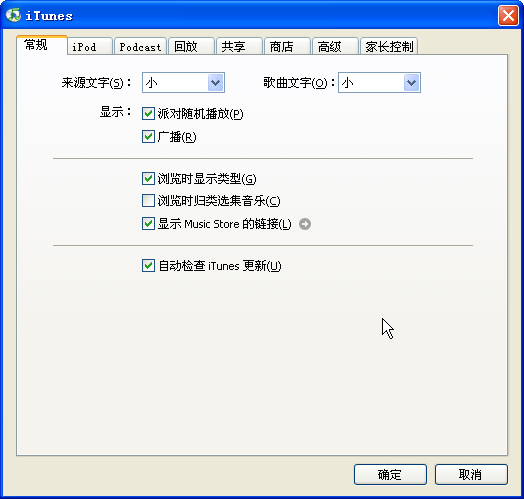
iTunes的基础设置
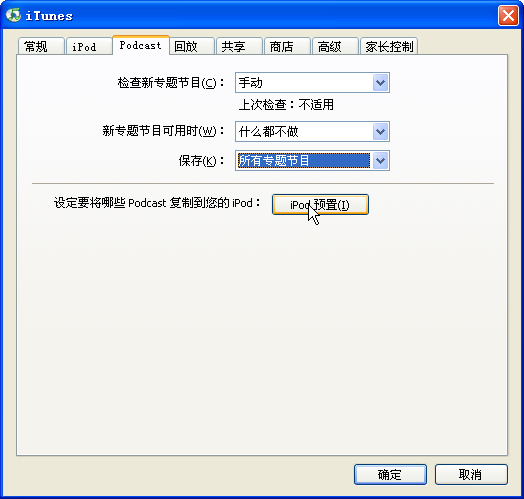
 什么是Podcast?
什么是Podcast? 作为IPOD的用户,Podcast功能的设置是有一定作用,它可以保证网络电台与IPOD的同步,以及在特色内容方面的一些定制。
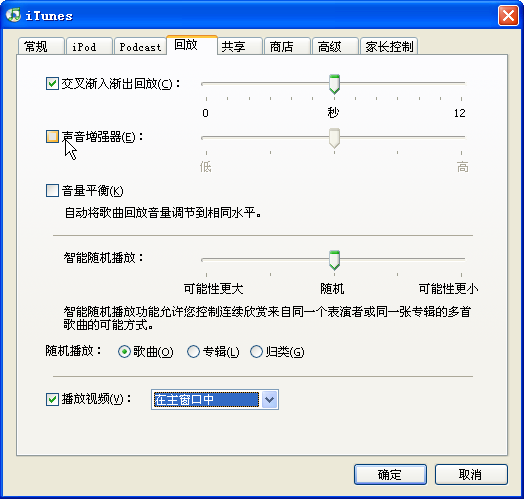
 回放时的基础设置
回放时的基础设置 “渐入渐出”功能,渐入是指在音乐开始时声音从小到大,最终达到该首音乐的正常音量水平,而渐出则与之相反。你可以设置渐入渐出效果所占的时间。“声音增强器”是对音乐文件进行前级放大。如果这段音乐声音实在太小,即便你把所有音量开到最大都无法忍受,那么可以启用这个功能。
“智能随机播放”,这是iTunes5的新功能,它可以调整随机播放的“随机性”,从而达到不同的随机播放顺序。另外,我们可以看到“家长控制”也是iTunes5新增的限制功能。
 设置非常简单
设置非常简单 iTunes的25大金曲曲库功能可能是很多用户的最爱,它可以根据你平时收听习惯,统计你听得最多的25首歌曲将它们编成一个曲库。在这里我们通过定义智能播放列表,来拥有自己的热门排行曲库了。
另外,在这里要提醒大家,iTunes的一个危险操作——统一曲库。这个功能将把硬盘上所有的音乐文件都转移到iTunes的音乐曲库目录下,这个工程相当浩大,影响也非常恶劣,大家千万谨慎操作!
大家厌恶iTunes甚至讨厌IPOD也许是因为它的默认压缩格式是AAC而不是我们最多接触的MP3。AAC是怎样的格式?简单的说它是基于MPEG4的一种音频压缩格式,而MP3是基于MPEG1 Layer3的压缩格式,两种格式都是标准的MPEG,并不是SONY的Atrac3那样独家垄断格式,所以大家大可放心使用。目前热门的播放器都支持AAC的播放,例如Foobar2000、Winamp、影音风暴等等。
如果你实在不喜欢AAC,iTunes和IPOD是同样支持MP3的,我们只要在设置中选择MP3为默认压缩格式即可。我们以AAC为例,来说明如何对它进行设置。
 在设置中选择自定义
在设置中选择自定义 大家可以看到,无论你选择AAC也好还是选择MP3,在“设置”一项中,我们可以对它的编码质量进行选择。数字越大代表压缩率越小,声音质量越好。而“使用可变位速率编码(VBR)”是指压缩中的编码率根据对节目源进行分析采用的编码率。在AAC编码中,如果要使用VBR最多只能将码率(立体声位速率)调整到256K,而如果是MP3则可以调整到320K VBR。
对于追求音质的发烧友来说,也许EAC+LAME或者EAC+Monkey Audio是他们的首选。首先EAC的抓轨(从CD获得WAVE文件)质量无容置疑是最出色的,而将WAVE压缩成MP3当然要选择LAME编码器,而要进行无损压缩则最流行的是Monkey Audio的APE格式。
显然,上述两种方式费时费力,而用Windows Media Player或者iTunes直接抓轨压缩,是我们最常用的方法。在对iTunes进行设置后,我们便可以把CD放入光驱,进行音乐文件的制作了。当CD放入光驱后,iTunes会自动通过CDDB获取CD的各种信息,包括曲名、演奏者等等。
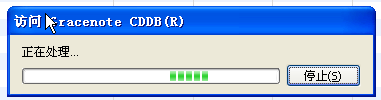
 详细的唱片信息
详细的唱片信息 点击右上角的“导入”,iTunes便可以开始抓轨压缩工作,我们对一张62分22秒的CD进行抓轨压缩测试,iTunes用时为370秒,而Windows Media Player10用时为220秒,需要注意的是,这两段时间主要和抓轨的速度有关,与我们选择以何种质量来压缩关系并不大。Media Player的抓轨速度向来比较快,而从我们长时间使用情况看,遇到质量不好的CD碟片,Media Player的质量相对没有iTunes有保证,iTunes的抓轨质量非常值得信赖。
另外,从Media Player9开始,微软开始提供无损压缩格式,同样iTunes也提供苹果独有的Apple lossless 无损压缩格式,从目前的形势看,并不具备与APE对抗的实力。
编码类型 | 编码率 | 文件大小 |
AAC | 128kbps VBR | |
AAC | 256kbps VBR | |
Apple Lossless | - | |
MP3 | 320kbps VBR |
 原始文件播放时间为3分34秒
原始文件播放时间为3分34秒 但值得一提的是,在128kbps的码率下,AAC的音质会明显比MP3好一些,与上表中的数据对比可以发现,AAC 128kbps VBR格式的“性价比”很高,这对空间并不富裕IPOD Shuffle和IPOD nano的用户是很合适的。
总结
从上文对iTunes介绍中,大家也许会更多了解iTunes以及AAC。从IPOD的伴侣角度来讲,如何抓轨和选择适合自己的音乐压缩质量iTunes使用的关键;从一款媒体播放器来讲,除了抓轨和压缩得到好的音质的音乐外,iTunes人性化丰富的曲库管理功能是其他播放器不能比拟的。
0人已赞
关注我们